Berikut Langkah2 nya :
Instalasi
Setelah selesai mendownload. Kita lanjut ke tahap instalasi. Proses instalasi kita gunakan untuk 2 tahap. pertama di komputer User dan satu lagi di Komputer server.
1. Instalasi di Komputer User.
Setelah seleasai mendownload dan mengekstrak file. Kita akan mendapati 2 buah file
Klik ganda bmwsetup.exe
2. Instalasi di Komputer Server
Next, next dan restart.
Pengaturan Bandwidth.
Pengaturan Bandwidth.
Setelah Proses instalasi di Komputer User dan Server selesai.
Buka Program SoftPerfect Bandwidth Manager di Komputer Server. Tapi sebelumnya harus diingat firewall di Komputer User harus dimatikan, agar tidak terjadi peringatan seperti ini
Setelah SoftPerfect Bandwidth Manager dibuka akan tampak tampilan seperti ini
Isi IP Address komputer user yang sudah terinstall SoftPerfect Bandwidth Manager. Misalnya IP address klien adalah 192.168.1.121, seperti dibawah ini
Klik Ok dan akan tampil seperti ini
Tanda bahwa Komputer User sudah terhubung dengan Komputer Server
Sampai tahap ini saya harap dapat dimengerti. Kita lanjut ke proses pengaturan managemen bandwidthnya.
Tapi sebelumnya hal pertama kita lakukan adalah memberikan akses yang tidak terbatas (bebas) untuk jaringan LAN, karena digunakan untuk menghubungkan komputer kedalam suatu jaringan (seperti mengcopy data dari komputer lain, melakukan Print, atau untuk Billing). Maka dari itu kita harus membuat akses LAN menjadi Unlimited. Caranya Klik tombol "Add Rule",
Pengisian nya seperti ini
Lalu pilih tab "Source"
- Isi : LAN
- Isi : Both
- Isi : Unlimited
- Pilih : TCP dan UDP
- Pilih : Any Interface
Lalu pilih tab "Source"
Pengisian nya seperti ini
- Pilih : Localhost
- Pilih : Any
Lalu Pilih tab "Destination"
Pengisian nya seperti ini
- Pilih : Whole IP Range dan kita isi sesuai dengan LAN range yang kita miliki. Misalnya Range IP kita adalah 192.168.1.121 sampai 192.168.1.255, Seperti gambar
- Pilih : Any
Setelah itu klik "OK". Proses pemberian akses full control pada jaringan LAN telah selesai.
Sekarang kita lanjut ke proses pengaturan managemen bandwidth untuk Internet.
Seperti proses diatas Klik tombol "Add Rule",
Akan keluar tampilan seperti ini :
Pengisiannya seperti ini- Isi : Internet
- Isi : Both
- Isikan transfer rate yang ingin di berikan ke user, Kalau saya memberikan nilai 25000
- Pilih : TCP dan UDP
- Pilih : Any Interface
Lalu pilih tab "Source"
Pengisian nya seperti ini
- Pilih : Any IP Address
- Pilih : Any
Jika semua proses telah benar, maka kita telah berhasil membagi bandwidth komputer user kita, sehingga tidak terjadi tarik - menarik atau monopoli pemakaian bandwidth.
Untuk instalasi ke komputer user yang lain, caranya sama mulai dari tahap instalasi Komputer user. tapi untuk penyetingan LAN dan bandwith untuk internet, saya akan memberikan cara termudah, agar tidak perlu berulang-ulang melakukan proses yang lama. Pertama setelah selesai sampai dengan tahap dibawah ini
Kemudian kita lanjutkan proses seperti dibawah ini klik eksport seperti ini
Kemudian tentukan tempat kita untuk menyimpan dan beri nama file tersebut. Kemudian kita lanjutkan proses instalasi di komputer User yang lain, sampai selesai. Dan buka kembali Program SoftPerfect Bandwidth Managerdi Komputer server, isi kembali IP Address sesuai dengan IP Addres Komputer User
Jadi kita tidak perlu capek-capek mengulang proses untuk Komputer user lainnya.
#SEMOGA BERMANFAAT#











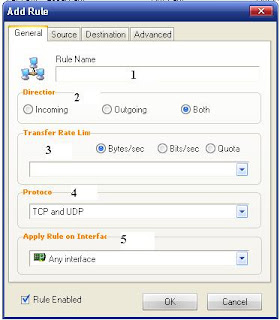





Mantapp gan...detail sekali cara menerangkannya..terima kasih.... :D
BalasHapusiya gan sama2, moga bermanfaat ;) terima kasih juga udah mau mampir ke blog ane :)
Hapus